ps历史记录画笔美白磨皮教程
2022-12-25 10:52:24
来源/作者: /
己有:77人学习过
2、单击选择常用工具栏上的“历史记录画笔工具”,设置不透明度为31%,硬度为0,本工具的特点就是当你选择它之后,接下来对画面的操作的影响都可以通过画笔进行还原,而通过设置不透明度则可以控制还原的比例,是一个相当好用的工具,经常用于磨皮美白方面,如下图所示:

3、接下来我们利用“滤镜->模糊->表面模糊”来进行磨皮,表面模糊的好处就是简单明了,缺点就是失真较严重,本例子就将通过“历史记录画笔工具”和“智能锐化”来弥补其缺点。
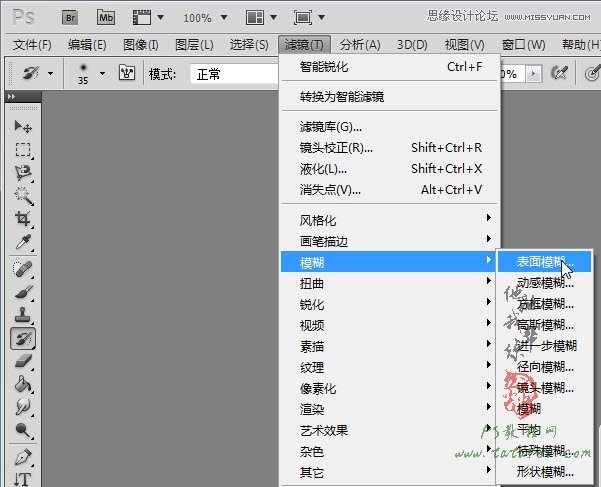
4、在弹出的“表面模糊”窗口中,将半径设置为3,阈值设置为5,这两个参数的值要根据不同的图像进行不同的调整,以差不多看不见斑点为准,不可设置过大,否则失真较严重就会影响效果,如下图所示:
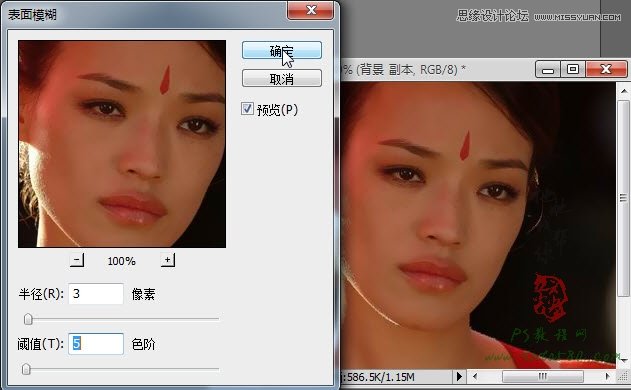
下一篇:如何快速把皮膚修成白皙的膚色




























